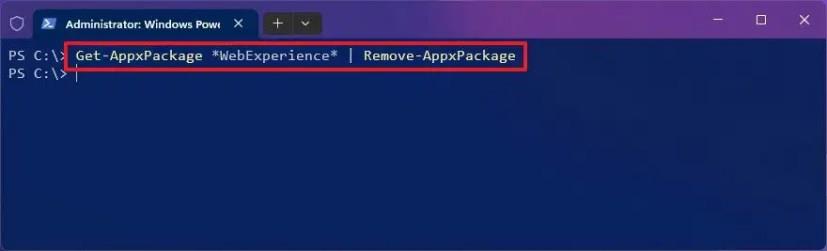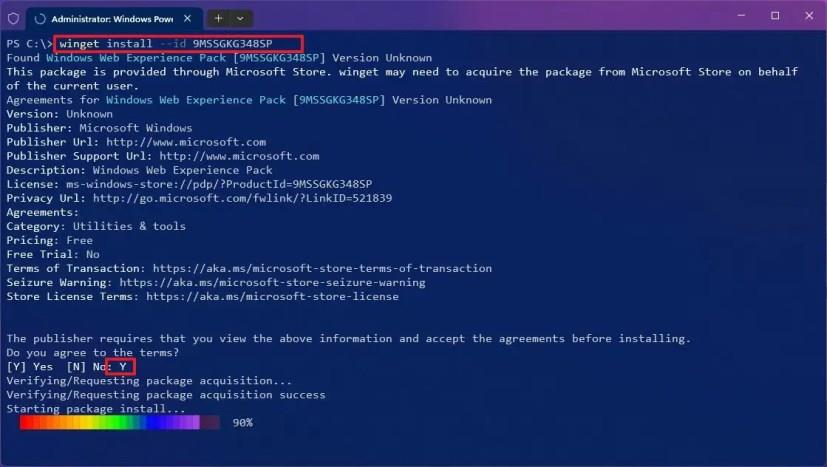- För att avinstallera Windows 11-widgetarna, öppna PowerShell (admin) och kör "Get-AppxPackage *WebExperience* | Remove-AppxPackage” kommandot.
- Ett annat sätt att ta bort widgetar är att öppna PowerShell (admin) och köra kommandot "winget uninstall –id 9MSSGKG348SP" .
- Dessa kommandon kommer att helt ta bort Widgets instrumentpanelsfunktion från Windows 11. Du kan alltid installera den igen med instruktionerna nedan.
I Windows 11 kan du använda ett PowerShell-kommando för att ta bort Widgets-funktionen, och i den här guiden visar vi dig hur.
"Widgets" är gränssnittet som visas när du klickar på väderikonen i Aktivitetsfältet, använder "Windows-tangenten + Q" tangentbordsgenvägen eller sveper från vänster sida av skärmen för att komma åt ditt personliga flöde (nyheter, väder, sport, aktier etc.). Även om funktionen kan vara användbar för vissa, är den inte för alla eftersom den lägger till onödiga distraktioner. Du kan ta bort knappen från aktivitetsfältet eller justera inställningarna för att förhindra att widgetar öppnas av misstag , men funktionen kommer att förbli tillgänglig.
Om du inte tycker att Widgets är användbara i Windows 11 kan du använda PowerShell för att avinstallera funktionen helt ( tack, Bob, för tipset ). (Om du ändrar dig kan du alltid installera den igen.)
Den här guiden leder dig genom stegen för att helt ta bort Widgets-instrumentpanelsupplevelsen från Windows 11.
För att avinstallera "Widgets" på Windows 11, använd dessa steg:
-
Öppna Start i Windows 11.
-
Sök efter PowerShell , högerklicka på det översta resultatet och klicka på alternativet Kör som administratör .
-
Skriv följande kommando för att avinstallera Widgets-funktionen i Windows 11 och tryck på Retur :
Get-AppxPackage *WebExperience* | Remove-AppxPackage
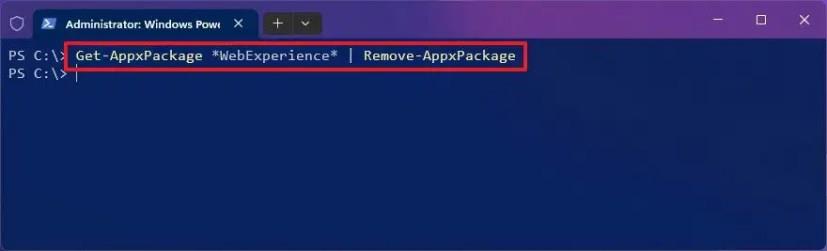
-
(Valfritt) Skriv följande kommando för att avinstallera Widgets med winget-kommandot och tryck på Retur :
winget avinstallera --id 9MSSGKG348SP
När du har slutfört stegen kommer instrumentpanelen för Widgets att tas bort helt från Windows 11. Du hittar inte ens alternativet att styra Widgets-ikonen för aktivitetsfältet i appen Inställningar.
Om du ändrar dig eller om funktionen saknas av en annan anledning, är det möjligt att installera om Widgets-upplevelsen från Microsoft Store eller använda kommandot winget.
För att installera Widgets board-funktionen på Windows 11, använd dessa steg:
-
Öppna Start .
-
Sök efter PowerShell , högerklicka på det översta resultatet och klicka på alternativet Kör som administratör .
-
Skriv följande kommando för att installera Widgets board-funktionen på Windows 11 och tryck på Enter :
winget install --id 9MSSGKG348SP
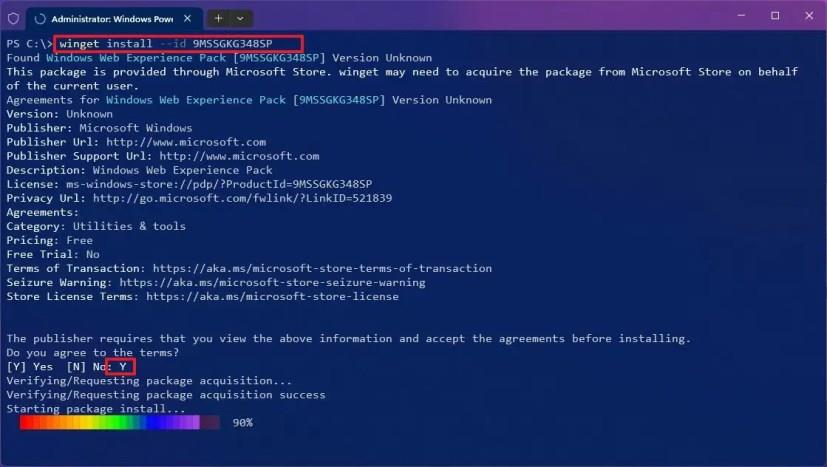
-
Skriv Y och tryck på Enter .
-
Starta om datorn.
När du har slutfört stegen kan du använda widgettavlan igen med kortkommandot "Windows-tangent + Q" eller knappen i aktivitetsfältet.